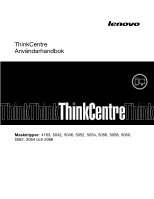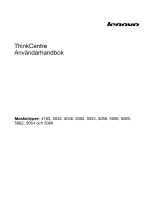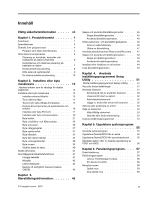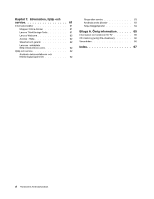Lenovo ThinkCentre M75e Swedish (User guide)
Lenovo ThinkCentre M75e Manual
 |
View all Lenovo ThinkCentre M75e manuals
Add to My Manuals
Save this manual to your list of manuals |
Lenovo ThinkCentre M75e manual content summary:
- Lenovo ThinkCentre M75e | Swedish (User guide) - Page 1
ThinkCentre Användarhandbok Maskintyper: 4163, 5042, 5046, 5052, 5054, 5056, 5058, 5060, 5062, 5064 och 5066 - Lenovo ThinkCentre M75e | Swedish (User guide) - Page 2
- Lenovo ThinkCentre M75e | Swedish (User guide) - Page 3
ThinkCentre Användarhandbok Maskintyper: 4163, 5042, 5046, 5052, 5054, 5056, 5058, 5060, 5062, 5064 och 5066 - Lenovo ThinkCentre M75e | Swedish (User guide) - Page 4
sidan 65. Första utgåvan (September 2010) © Copyright Lenovo 2010. LENOVOs produkter, data, datorprogram och tjänster har utvecklats uteslutande produkter, data, datorprogram eller tjänster levereras under ett General Services Administration-avtal ("GSA"-avtal) omfattas användning, reproduktion och - Lenovo ThinkCentre M75e | Swedish (User guide) - Page 5
en skiva . . . . . 55 Uppdatera (flasha) BIOS från operativsystemet . . 56 Återställa datorn efter en felaktig uppdatering av POST och BIOS 56 Kapitel 6. Felsökningsprogram . . . . 57 Enkel felsökning 57 Felsökningsprogram 58 Lenovo ThinkVantage Toolbox 58 PC-Doctor for DOS 58 Rengöra musen 59 - Lenovo ThinkCentre M75e | Swedish (User guide) - Page 6
ällor 61 Mappen Online-böcker 61 Lenovo ThinkVantage Tools 61 Lenovo Welcome 62 Access - Hjälp 62 Säkerhet och garanti 62 Lenovos webbplats (http://www.lenovo.com 62 Hjälp och service 62 Använda dokumentationen och felsökningsprogrammen 62 Ringa efter service 63 Använda andra tjänster - Lenovo ThinkCentre M75e | Swedish (User guide) - Page 7
i säkerhetsinformationen minskar du risken för att du själv eller produkten skadas. Om du inte har kvar ditt exemplar av ThinkCentre Säkerhets- och garantiinformation, kan du hämta ett exemplar i PDF-format på Lenovos® supportwebbplats på: http://www.lenovo.com/support © Copyright Lenovo 2010 vii - Lenovo ThinkCentre M75e | Swedish (User guide) - Page 8
viii ThinkCentre Användarhandbok - Lenovo ThinkCentre M75e | Swedish (User guide) - Page 9
Kapitel 1. Produktöversikt Detta kapitel innehåller information om datorns funktioner, specifikationer, program från Lenovo, och var olika delar och kontakter, delar på systemkortet och inbyggda enheter är placerade. Detta kapitel innehåller följande ämnen: • "Funktioner" på sidan 1: I det här - Lenovo ThinkCentre M75e | Swedish (User guide) - Page 10
• ACPI (Advanced Configuration and Power Interface) • Autostart • Desktop Management Interface (DMI) • Preboot Execution Environment (PXE) • BIOS och program för systemadministration (SM) • Wake on LAN ( örslösenord för att förhindra att obehöriga använder datorn. 2 ThinkCentre Användarhandbok - Lenovo ThinkCentre M75e | Swedish (User guide) - Page 11
åller fysiska specifikationer för datorn. 1. Operativsystemen som räknas upp här håller på att certifieras eller testas för kompatibilitet när den här publikationen trycks. Lenovo kan komma att identifiera andra operativsystem som är kompatibla med datorn efter det att handboken har tryckts. Denna - Lenovo ThinkCentre M75e | Swedish (User guide) - Page 12
med Windows Det här avsnittet innehåller information om de program som följer med Windows-operativsystemet. Program som tillhandahålls av Lenovo Följande program tillhandahålls av Lenovo som en hjälp att arbeta effektivare och minska kostnaderna för underhåll av datorn. Vilka program som följer med - Lenovo ThinkCentre M75e | Swedish (User guide) - Page 13
Manager Med Power Manager kan du enkelt göra energiinställningar för din ThinkCentre®-dator. Genom att använda verktyget Power Manager kan du justera datorns hämta och installera programpaket (ThinkVantage-program, drivrutiner, BIOS-uppdateringar och andra uppdateringar från andra leverantörer). - Lenovo ThinkCentre M75e | Swedish (User guide) - Page 14
, och få mer information om din dator. Mer information finns i "Lenovo ThinkVantage Toolbox" på sidan 58. Adobe Reader Adobe Reader är ett verktyg som gör att du kan läsa, skriva ut och söka i PDF-dokument. I "Mappen Online-böcker" på sidan 61 finns mer information om hur du får tillgång till och - Lenovo ThinkCentre M75e | Swedish (User guide) - Page 15
1 Utmatnings-/stängningsknapp för optisk enhet 2 Strömbrytare 3 Aktivitetsindikator för hårddisk 4 Strömindikator 5 USB-port 6 Mikrofonport 7 Uttag för hörlurar 8 USB-port Kontakternas och delarnas placering på baksidan av datorn Bild 2 "Placering av kontakter och delar på baksidan" på sidan 7 - Lenovo ThinkCentre M75e | Swedish (User guide) - Page 16
9 visar var olika komponenter är placerade i datorn. Anvisningar för hur du tar bort kåpan för att få tillgång till datorns insida finns i "Ta av datorns kåpa" på sidan 14. 8 ThinkCentre Användarhandbok - Lenovo ThinkCentre M75e | Swedish (User guide) - Page 17
Bild 3. Placering av olika komponenter 1 Kylfläns- och fläktmodul 2 Nätaggregat 3 Minnesmoduler (2) 4 Optisk enhet 5 USB- och ljudmodul på framsidan 6 Frontplatta 7 Främre fläkt 8 Hårddisk 9 PCI Express-kort (finns på vissa modeller) 10 Luftkanal Hitta delar på systemkortet Bild 4 "Komponenternas - Lenovo ThinkCentre M75e | Swedish (User guide) - Page 18
instruktioner om hur du installerar eller byter interna enheter till din dator. Bild 5 "Enhetsfackens placering" på sidan 11 visar var de olika enhetsfacken är placerade i datorn. 10 ThinkCentre Användarhandbok - Lenovo ThinkCentre M75e | Swedish (User guide) - Page 19
Bild 5. Enhetsfackens placering 1 Fack 1 - Fack för optisk enhet (med en optisk enhet installerad) 2 Fack 2 - Tunt fack för kortläsare 3 Fack 3 - Fack för SATA-hårddisk Kapitel 1. Produktöversikt 11 - Lenovo ThinkCentre M75e | Swedish (User guide) - Page 20
12 ThinkCentre Användarhandbok - Lenovo ThinkCentre M75e | Swedish (User guide) - Page 21
och underhålla din dator genom att byta ut den trasiga maskinvaran. Anmärkningar: 1. Använd endast datordelar som tillhandahålls av Lenovo. 2. När du installerar eller byter ett tillbehör följer du anvisningarna i det här avsnittet tillsammans med anvisningarna som följer med tillbehöret. Installera - Lenovo ThinkCentre M75e | Swedish (User guide) - Page 22
Handbok för säkerhet och garanti som följer med datorn. Om du vill hämta ett exemplar av ThinkCentre Handbok för säkerhet och garanti går du till: http://www.lenovo.com/support Så här tar du av datorns kåpa: Varning: Stäng av datorn och vänta cirka fem minuter tills datorn svalnat innan du - Lenovo ThinkCentre M75e | Swedish (User guide) - Page 23
Så här tar du bort och sätter tillbaka frontplattan: 1. Ta ut alla medier ur enheterna och stäng av alla anslutna enheter och datorn. Koppla sedan loss alla nätsladdar från eluttagen och koppla bort alla kablar som är anslutna till datorn. 2. Ta av datorns kåpa. Se "Ta av datorns kåpa" på sidan 14. - Lenovo ThinkCentre M75e | Swedish (User guide) - Page 24
Handbok för säkerhet och garanti som följer med datorn. Om du vill hämta ett exemplar av ThinkCentre Handbok för säkerhet och garanti går du till: http://www.lenovo.com/support Avsnittet innehåller anvisningar om hur du kommer åt systemkortets komponenter och enheter. Så här kommer du åt komponenter - Lenovo ThinkCentre M75e | Swedish (User guide) - Page 25
Handbok för säkerhet och garanti som följer med datorn. Om du vill hämta ett exemplar av ThinkCentre Handbok för säkerhet och garanti går du till: http://www.lenovo.com/support I det här avsnittet finns anvisningar för hur du installerar eller byter ut ett PCI-kort. Datorn har en plats för standard - Lenovo ThinkCentre M75e | Swedish (User guide) - Page 26
önskad PCI-kortplats. Placeringen av de olika PCI-kortplatstyperna anges i "Hitta delar på systemkortet" på sidan 9. 4. Ta ut det nya PCI-kortet ur den antistatiska förpackningen. 18 ThinkCentre Användarhandbok - Lenovo ThinkCentre M75e | Swedish (User guide) - Page 27
för säkerhet och garanti som följer med datorn. Om du vill hämta ett exemplar av ThinkCentre Handbok för säkerhet och garanti går du till: http://www.lenovo.com/support I det här avsnittet finns anvisningar för hur du installerar eller byter ut en minnesmodul. Datorn har fyra minneskortplatser - Lenovo ThinkCentre M75e | Swedish (User guide) - Page 28
• När du ska installera en minnesmodul öppnar du snäpplåsen till minneskortplatsen där du vill installera minnesmodulen. Bild 14. Öppna snäpplåsen till minneskortplatsen. 20 ThinkCentre Användarhandbok - Lenovo ThinkCentre M75e | Swedish (User guide) - Page 29
Handbok för säkerhet och garanti som följer med datorn. Om du vill hämta ett exemplar av ThinkCentre Handbok för säkerhet och garanti går du till: http://www.lenovo.com/support I ett särskilt minne i datorn finns uppgifter om datum, klockslag och konfiguration för inbyggda funktioner. Datorns - Lenovo ThinkCentre M75e | Swedish (User guide) - Page 30
har läst och förstått avsnittet "Viktig säkerhetsinformation" i ThinkCentre Handbok för säkerhet och garanti som följer med datorn. Om du vill hämta ett exemplar av ThinkCentre Handbok för säkerhet och garanti går du till: http://www.lenovo.com/support Så här byter du ut kylflänsen och fläkten. 22 - Lenovo ThinkCentre M75e | Swedish (User guide) - Page 31
Varning: Kylflänsen och fläktmodulen kan bli mycket varma. Stäng av datorn och vänta cirka fem minuter tills datorn svalnat innan du tar av kåpan. Så här byter du kylflänsen och fläktenheten: 1. Ta ut alla medier ur enheterna och stäng av alla anslutna enheter och datorn. Koppla sedan loss alla nä - Lenovo ThinkCentre M75e | Swedish (User guide) - Page 32
så att de två skruvhålen i luftkanalen är inpassade mot hålen i kylfläns- och fläktmodulen. Montera de två skruvarna som håller den nya luftkanalen på plats. 24 ThinkCentre Användarhandbok - Lenovo ThinkCentre M75e | Swedish (User guide) - Page 33
Handbok för säkerhet och garanti som följer med datorn. Om du vill hämta ett exemplar av ThinkCentre Handbok för säkerhet och garanti går du till: http://www.lenovo.com/support Avsnittet innehåller anvisningar om hur du byter processor. Varning: Kylflänsen och processorn kan bli mycket varma - Lenovo ThinkCentre M75e | Swedish (User guide) - Page 34
på systemkortet. c. Håll bara i processorns kanter. Rör inte guldkontakterna på undersidan. d. Se till att inte tappa någonting på processorsockeln när den är oskyddad. Sockelns stift måste hållas så rena som möjligt. 26 ThinkCentre Användarhandbok - Lenovo ThinkCentre M75e | Swedish (User guide) - Page 35
Handbok för säkerhet och garanti som följer med datorn. Om du vill hämta ett exemplar av ThinkCentre Handbok för säkerhet och garanti går du till: http://www.lenovo.com/support Avsnittet innehåller anvisningar om hur du byter nätaggregatet. Det finns visserligen inga delar som kan röra sig - Lenovo ThinkCentre M75e | Swedish (User guide) - Page 36
också behöver lossa nätaggregatets kablar från vissa av kabelhållarna och -banden som fäster kablarna i chassit. Notera kabeldragningen innan du kopplar loss kablarna. 28 ThinkCentre Användarhandbok - Lenovo ThinkCentre M75e | Swedish (User guide) - Page 37
skruvhålen på chassits baksida. Sätt sedan dit de tre skruvarna som håller fast det nya nätaggregatet. Anm: Använd endast skruvar som du fått från Lenovo. Kapitel 2. Installera eller byta maskinvara 29 - Lenovo ThinkCentre M75e | Swedish (User guide) - Page 38
du ska arbeta med ett annat tillbehör går du vidare till det avsnittet i boken. • Slutför bytet enligt anvisningarna i "Slutföra bytet av delar" på sidan 40. 30 ThinkCentre Användarhandbok - Lenovo ThinkCentre M75e | Swedish (User guide) - Page 39
Handbok för säkerhet och garanti som följer med datorn. Om du vill hämta ett exemplar av ThinkCentre Handbok för säkerhet och garanti går du till: http://www.lenovo.com/support Det här avsnittet innehåller anvisningar för hur du byter ut den optiska enheten. Så här byter du ut den optiska - Lenovo ThinkCentre M75e | Swedish (User guide) - Page 40
7. Tryck bygeln till enhetsfacket 1 inåt och sväng facket nedåt så som visas på bilden. Bild 28. Sänka ned enhetsfacket 8. Skjut ut den optiska enheten ur datorns framsida. Bild 29. Ta bort den optiska enheten 32 ThinkCentre Användarhandbok - Lenovo ThinkCentre M75e | Swedish (User guide) - Page 41
9. Skjut in den nya optiska enheten i enhetsfacket från datorns framsida. Bild 30. Installera en ny optisk enhet 10. Håll i den nya optiska enheten och sväng enhetsfacket uppåt. Passa in skruvhålen i den nya optiska enheten mot motsvarande hål i enhetsfacket. Sätt sedan dit de två skruvarna som hå - Lenovo ThinkCentre M75e | Swedish (User guide) - Page 42
Handbok för säkerhet och garanti som följer med datorn. Om du vill hämta ett exemplar av ThinkCentre Handbok för säkerhet och garanti går du till: http://www.lenovo.com/support Det här avsnittet innehåller anvisningar för byte av hårddisken. Så här byter du hårddisk: 1. Ta ut alla medier ur - Lenovo ThinkCentre M75e | Swedish (User guide) - Page 43
4. Notera placeringen på de fyra skruvarna 1 som håller fast hårddisken. Sväng sedan enhetsfacket uppåt. Bild 33. Sänka ned hårddiskfacket 5. Håll i hårddisken och skruva loss de fyra skruvarna som håller hårddisken på plats. Ta sedan bort hårddisken från enhetsfacket och koppla loss signalkabeln - Lenovo ThinkCentre M75e | Swedish (User guide) - Page 44
arbeta med ett annat tillbehör går du vidare till det avsnittet i boken. • Slutför installationen eller bytet enligt anvisningarna i "Slutföra bytet av delar" på sidan 40. 36 ThinkCentre Användarhandbok - Lenovo ThinkCentre M75e | Swedish (User guide) - Page 45
Handbok för säkerhet och garanti som följer med datorn. Om du vill hämta ett exemplar av ThinkCentre Handbok för säkerhet och garanti går du till: http://www.lenovo.com/support Det här avsnittet innehåller anvisningar om hur du byter den främre fläkten. Så här byter du den främre fläkten: 1. Ta - Lenovo ThinkCentre M75e | Swedish (User guide) - Page 46
Handbok för säkerhet och garanti som följer med datorn. Om du vill hämta ett exemplar av ThinkCentre Handbok för säkerhet och garanti går du till: http://www.lenovo.com/support Avsnittet innehåller anvisningar om hur du byter tangentbordet. Så här byter du tangentbord: 1. Ta ut alla medier - Lenovo ThinkCentre M75e | Swedish (User guide) - Page 47
Handbok för säkerhet och garanti som följer med datorn. Om du vill hämta ett exemplar av ThinkCentre Handbok för säkerhet och garanti går du till: http://www.lenovo.com/support Avsnittet innehåller anvisningar om hur du byter musen. Så här byter du musen: 1. Ta ut alla medier ur enheterna - Lenovo ThinkCentre M75e | Swedish (User guide) - Page 48
på systemkortet och enheter" på sidan 16. 4. Om du har tagit bort frontplattan sätter du tillbaka den. Se "Ta bort och sätta tillbaka frontplattan" på sidan 14. 40 ThinkCentre Användarhandbok - Lenovo ThinkCentre M75e | Swedish (User guide) - Page 49
dagar efteråt. Skaffa drivrutiner Du kan hämta drivrutiner för operativsystem som inte förinstalleras på webbadressen: http://www.lenovo.com/support Installationsanvisningar finns i README-filen till respektive drivrutin. Grundläggande säkerhetsfunktioner Det finns flera säkerhetsalternativ som hj - Lenovo ThinkCentre M75e | Swedish (User guide) - Page 50
Anm: Se till att det inbyggda kabellåset inte kommer i vägen för datorns kablar. Bild 42. Installera ett inbyggt kabellås Hänglås Datorn har ett fäste för hänglås så att du kan låsa fast datorns kåpa med ett sådant. Bild 43. Installera ett hänglås 42 ThinkCentre Användarhandbok - Lenovo ThinkCentre M75e | Swedish (User guide) - Page 51
lösenord (radera CMOS) I det här avsnittet finns anvisningar för hur du raderar ett tappat eller glömt lösenord som t.ex. ett användarlösenord. Så här raderar du ett bortglömt lösenord: 1. Ta ut alla medier ur enheterna och stäng av alla anslutna enheter och datorn. Koppla sedan loss alla nätsladdar - Lenovo ThinkCentre M75e | Swedish (User guide) - Page 52
44 ThinkCentre Användarhandbok - Lenovo ThinkCentre M75e | Swedish (User guide) - Page 53
kerhetskopiering och återställning i är nedtonad i programmet Lenovo ThinkVantage Tools, anger detta att du måste installera programmet att välja mellan om du behöver återställa program eller lösa ett problem med maskinvaran. En del metoder är olika beroende på vilket operativsystem du har. 3. - Lenovo ThinkCentre M75e | Swedish (User guide) - Page 54
med hjälp av Rescue and Recovery-programmet i Windows 7. Så här säkerhetskopierar du med hjälp av Rescue and Recovery-programmet i Windows 7: 1. Klicka på Start ➙ Alla program ➙ Lenovo ThinkVantage Tools ➙ Förbättrad säkerhetskopiering och återställning. Programmet Rescue and Recovery öppnas. 46 - Lenovo ThinkCentre M75e | Swedish (User guide) - Page 55
-programmet i Windows 7. Så här återställer du med hjälp av Rescue and Recovery-programmet i Windows 7: 1. Klicka på Start ➙ Alla program ➙ Lenovo ThinkVantage Tools ➙ Förbättrad säkerhetskopiering och återställning. Programmet Rescue and Recovery öppnas. 2. Klicka på pilen Starta avancerat Rescue - Lenovo ThinkCentre M75e | Swedish (User guide) - Page 56
finns anvisningar om hur du skapar ett räddningsmedium i Windows 7. Så här skapar du räddningmedier i Windows 7: 1. Klicka på Start ➙ Alla program ➙ Lenovo ThinkVantage Tools ➙ Förbättrad säkerhetskopiering och återställning. Programmet Rescue and Recovery öppnas. 2. Klicka på pilen Starta avancerat - Lenovo ThinkCentre M75e | Swedish (User guide) - Page 57
till enheter som fabriksinstallerats finns på datorns hårddisk (vanligen enhet C:) i katalogen SWTOOLS\DRIVERS. De senaste drivrutinerna till enheter som fabriksinstallerats finns även på http://www.lenovo.com/support. Övriga drivrutiner finns på de skivor med programvara som följer med de enskilda - Lenovo ThinkCentre M75e | Swedish (User guide) - Page 58
4 "Använda inställningsprogrammet Setup Utility " på sidan 51. Du bör skapa räddningsmedier och återställningsmedier så tidigt som möjligt och förvara dem på ett säkert ställe. 50 ThinkCentre Användarhandbok - Lenovo ThinkCentre M75e | Swedish (User guide) - Page 59
datorn, Men datasäkerheten ökar om du använder ett lösenord. Om du bestämmer dig för att använda lösenord, bör du läsa följande avsnitt. © Copyright Lenovo 2010 51 - Lenovo ThinkCentre M75e | Swedish (User guide) - Page 60
änder lösenord" på sidan 52. Aktivera eller avaktivera en enhet Avsnittet innehåller anvisningar för hur du aktiverar eller avaktiverar användaråtkomst till en enhet. 52 ThinkCentre Användarhandbok - Lenovo ThinkCentre M75e | Swedish (User guide) - Page 61
SATA Controller USB Setup När detta alternativ är inställt på Disabled, avaktiveras alla enheter som är anslutna till SATA-kontakter (t.ex. en hårddisk eller en optisk enhet) och de visas då inte i systemkonfigureringen. Välj detta alternativ om du vill göra inställningar för USB-portar. Så här - Lenovo ThinkCentre M75e | Swedish (User guide) - Page 62
du inte vill spara de nya inställningarna. • Om du vill återgå till standardinställningarna trycker du på F9 eller väljer Exit ➙ Load Optimal Defaults. 54 ThinkCentre Användarhandbok - Lenovo ThinkCentre M75e | Swedish (User guide) - Page 63
som startskiva (en så kallad iso-avbildning) så att du kan skapa en skiva med uppdateringar av systemprogrammen. Gå till http://www.lenovo.com/support Så här uppdaterar du (flashar) BIOS från en skiva: 1. Stäng av datorn. 2. Tryck ned och släpp upp F12-tangenten upprepade gånger medan du startar - Lenovo ThinkCentre M75e | Swedish (User guide) - Page 64
http://www.lenovo.com/support. 2. Leta rätt på de filer som kan hämtas till din typ av dator. a. I fältet Enter a product number skriver du maskintypen och klickar på Go. b. Klicka på Downloads and drivers. c. Du kan enkelt hitta alla BIOS-relaterade länkar genom att markera BIOS i listrutan Refine - Lenovo ThinkCentre M75e | Swedish (User guide) - Page 65
och garanti samt en förteckning över service- och supporttelefonnummer. Du kan också hämta de senaste service- och supporttelefonnumren och en PDF-version av ThinkCentre Säkerhets- och garantiinformation på Lenovos supportwebbplats på: http://www.lenovo.com/support Fel Åtgärd Datorn startar inte - Lenovo ThinkCentre M75e | Swedish (User guide) - Page 66
Windows. Anmärkningar: 1. Du kan också hämta PC-Doctor for DOS från http://www.lenovo.com/support. I "PC-Doctor for DOS" på sidan 58 finns mer information. Lenovo, och få mer information om din dator. Med felsökningsfunktionen i Lenovo ThinkVantage Toolbox kan du testa utrustningen, felsöka problem - Lenovo ThinkCentre M75e | Swedish (User guide) - Page 67
Så här kör du felsökningsprogrammet från felsökningsskivan: 1. Se till att datorn är avstängd. 2. Tryck ned och släpp upp F12-tangenten upprepade gånger medan du startar datorn. När menyn Startup Device visas släpper du upp F12-tangenten. 3. Sätt i felsökningsskivan i den optiska enheten. 4. Markera - Lenovo ThinkCentre M75e | Swedish (User guide) - Page 68
lämnat kvar på hjulen. 10. Sätt tillbaka kulan och låsringen. Vrid låsringen till låst läge. 11. Anslut muskabeln till datorn igen. 12. Starta datorn igen. 60 ThinkCentre Användarhandbok - Lenovo ThinkCentre M75e | Swedish (User guide) - Page 69
service och teknisk assistans för Lenovos produkter. Detta kapitel innehåller följande ämnen: • "Informationskällor" på sidan 61 • "Hjälp och service är också tillgänglig på Lenovos webbsupportplats på adressen: http://www.lenovo.com/support Anmärkningar: 1. Boken är i PDF-format. För att kunna ö - Lenovo ThinkCentre M75e | Swedish (User guide) - Page 70
, CRU-delar och andra meddelanden. Du kan också hämta de senaste service- och supporttelefonnumren och en PDF-version av ThinkCentre Säkerhets- och garantiinformation på Lenovos supportwebbplats på: http://www.lenovo.com/support Innan du börjar använda informationen i handboken och den produkt den - Lenovo ThinkCentre M75e | Swedish (User guide) - Page 71
till att identifiera problem med maskinvaran. Anvisningar för hur du använder felsökningsprogrammen på datorn finns i "Felsökningsprogram" på sidan 58. Du kan hämta drivrutiner och uppdateringar från Lenovos supportwebbplats på: http://www.lenovo.com/support Ringa efter service Under garantitiden - Lenovo ThinkCentre M75e | Swedish (User guide) - Page 72
i respektive land. I vissa länder kanske inte alla modeller av en viss maskintyp kan få service. I vissa länder kan avgifter och begränsningar gälla vid tiden för service. Gå till http://www.lenovo.com/support och klicka på Warranty och följ anvisningarna på skärmen så kan du kontrollera om din - Lenovo ThinkCentre M75e | Swedish (User guide) - Page 73
eller tjänster användas i stället för motsvarande produkt från Lenovo. Det åligger dock användaren att utvärdera och kontrollera funktionen hos produkter, program och tjänster som inte kommer från Lenovo. Lenovo kan ha patent eller ha ansökt om patent på produkter som nämns - Lenovo ThinkCentre M75e | Swedish (User guide) - Page 74
annat. Dekonstruktion eller annan disassemblering är förbjuden. CE-märkning (enligt EG-direktiven) Varumärken Lenovo, Lenovos logotyp, PS/2, Rescue and Recovery, ThinkCentre och ThinkVantage är varumärken som tillhör Lenovo i USA och/eller andra länder. Microsoft och Windows är varumärken som tillh - Lenovo ThinkCentre M75e | Swedish (User guide) - Page 75
batteri, byta ut 21 beskrivning av kontakterna 8 BIOS, uppdatera (flasha) 55-56 byta ut batteri drivrutiner, för enheter 41 © Copyright Lenovo 2010 E enheter interna 10 enheter, information 61 service 61 G garantiinformation 62 grafiksystem 1 H hjälp Access - Hjälp 62 få 61 och service 62 hårddisk - Lenovo ThinkCentre M75e | Swedish (User guide) - Page 76
49 lösenord glömt eller förlorat 43 lägga in, ändra, ta bort 52 synpunkter 52 ta bort 43 lösenord för start av datorn 52 lösenordsskydd 43 68 ThinkCentre Användarhandbok M , Rescue and Recovery 47 resurser, information 61 S serieport 8 service få 61 Lenovo Customer Support Center 63 och hjälp 62 - Lenovo ThinkCentre M75e | Swedish (User guide) - Page 77
8 utbyggnad 2 V varumärken 66 webbplats, Lenovo 62 viktig säkerhetsinformation vii visa eller ändra inställningar 51 välja startenhet 53 tillfällig startenhet 53 Å återställa efter en felaktig POST och BIOS-uppdatering 56 programvara 45 återställning problem, lösa 49 Återställning av startblock 56 - Lenovo ThinkCentre M75e | Swedish (User guide) - Page 78
70 ThinkCentre Användarhandbok - Lenovo ThinkCentre M75e | Swedish (User guide) - Page 79
- Lenovo ThinkCentre M75e | Swedish (User guide) - Page 80
PN: 0A22743 Printed in USA (1P) P/N: 0A22743 *0A22743*
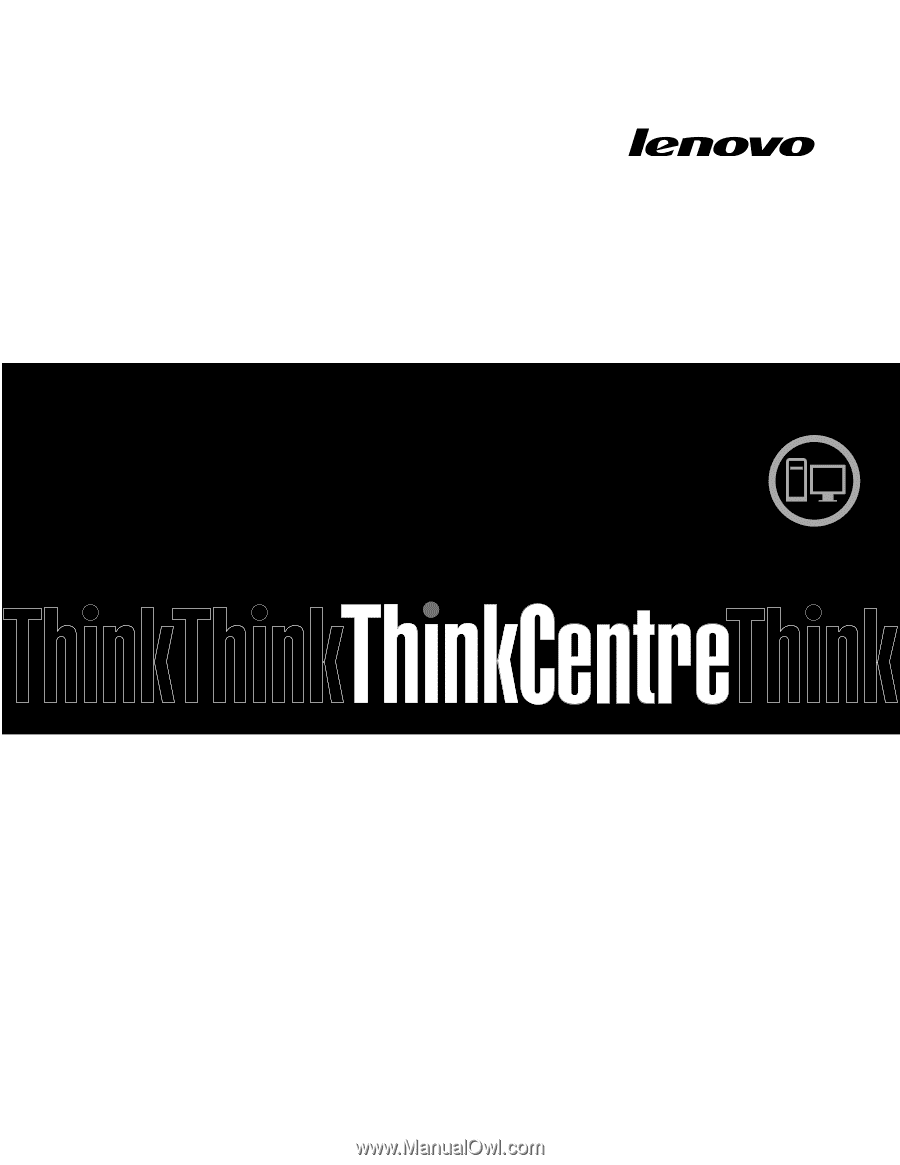
ThinkCentre
Användarhandbok
Maskintyper:
4163, 5042, 5046, 5052, 5054, 5056, 5058, 5060,
5062, 5064 och 5066